宽带用户使用指南
江苏有线宽带用户指南
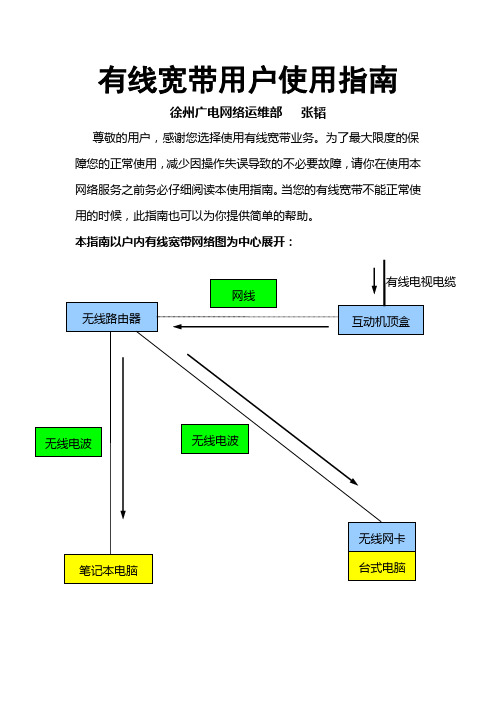
有线宽带用户使用指南徐州广电网络运维部 张韬尊敬的用户,感谢您选择使用有线宽带业务。
为了最大限度的保障您的正常使用,减少因操作失误导致的不必要故障,请你在使用本网络服务之前务必仔细阅读本使用指南。
当您的有线宽带不能正常使用的时候,此指南也可以为你提供简单的帮助。
本指南以户内有线宽带网络图为中心展开:无线电波 台式电脑 笔记本电脑 无线网卡 无线电波 网线 无线路由器互动机顶盒有线电视电缆上图为无线路由器,它和互动机顶盒之间用网线连接,当它正常工作时,其右侧四盏灯应该闪烁或常亮,如果不是这样,那宽带是无法是用的。
上图为网线,它的作用是把互动机顶盒和无线路由器连接起来,如果网线坏了,即使互动机顶盒可以点播互动业务,您的电脑也是不能上网的。
上图为互动机顶盒,当它正常工作时,机顶盒正面的四盏灯应该常亮或者闪烁,如果不是这样,请您立刻拨打96296报修,这种故障通常只有专业人员才能处理。
各个组成部分的简单介绍上图为笔记本电脑,通常此类电脑内部会安装无线网卡,所以在无线路由器正常工作时,无需再外接无线网卡,笔记本电脑就可以搜索到无线网络,通过正常设置无线网络连接后,就可以上网了。
上图为无线网卡,它的作用是帮助没有无线网卡的电脑搜索您无线路由器发射的无线电波。
在使用时,需要连接在您的电脑之上,其驱动程序我们的工作人员已经安装完毕,如果您怀疑其工作不正常,建议请电脑知识丰富的邻居重新安装驱动程序。
上图为台式电脑,这种电脑通常没有内置的无线网卡,需要安装左侧这种外置无线网卡才能连接至无线路由器上,当您的电脑过于老旧,或者感染电脑病毒的时候,有可能导致上不了网,这时候建议您请专业电脑人员或者是电脑知识丰富的朋友给您的电脑重新安装系统。
简单故障的排除:当您发现您的电脑不能正常上网了,首先需要做的是检查一下是否所有的器件都在正常工作。
先看互动机顶盒的四盏灯亮没亮,如果没亮全,马上报修。
如果亮全了,就试试互动电视能不能点播,点不了的话,就得报修。
移动爱家宽带用户指南

23
错误645处理流程 错误645处理流程 645
错误645 错误645
重新装客户端软件 是 故障是否解决? 故障是否解决? 否
客户软件问题
客户请电脑公司维修电脑系统
24
6问、错误代码720的原因? 错误代码720的原因? 720的原因
错误720(远程计算机没有响应) 错误720现象常见于XP系统,一般将系统重新启动,可 拨多次,百分之九十都可以解决,处理流程如下: 将系统重新启动后再重新拨号上网: (1)如果故障解决,则故障原因为客户重起电脑后自复 或客户自行修复; (2)如果故障依旧,则由客户还原系统或找电脑公司将 系统格式化重装,重装后及时关闭系统自己更新功能。
39
16问、为什么有时候打开某些网页会出现乱 问 码?
主要原因是IE没有安装多语言支持,具体安装方法请参考 IE使用说明和咨询IE软件提供商。
40
17问、为什么有时候能打开网页,而不能玩游戏? 问 为什么有时候能打开网页,而不能玩游戏?
主要原因可能是游戏服务器没有开放或者服务器人太多, 因为能打开网页就说明网络是没有问题的;也有可能是用 户电脑安装了软件防火墙屏蔽了游戏的端口,这种情况下 请用户开启相应端口。
这主要是由于有的电脑设备比较旧,系统运行的时间比较 长,当上网的时候占用电脑资源比较多的情况下,用户电 脑的CPU超负荷,就会造成死机,在这种情况下,请咨询 电脑提供商或者重新安装操作系统。
38
15问、为什么有时候不能收发邮件? 问 为什么有时候不能收发邮件?
主要原因是用户的收发邮件软件,如Outlook,Foxmail等 设置不对,请咨询邮件服务提供商或者软件提供商。
9
单击“完成”后,你会看到桌面上多了个名为“ADSL”的连接图标。
中国铁通宽带用户使用手册
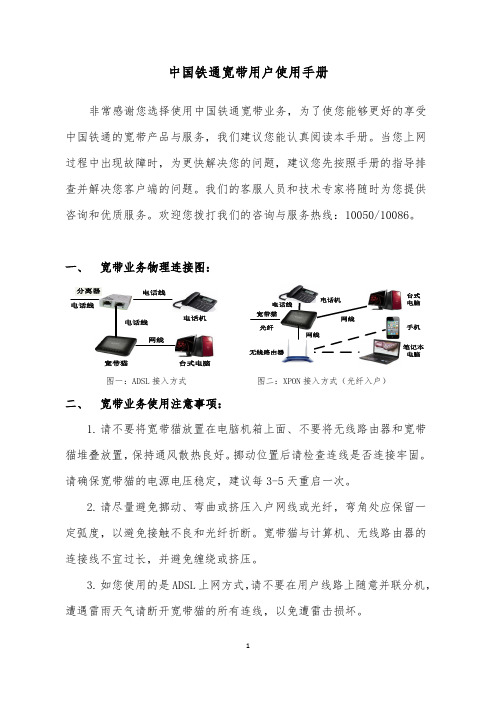
中国铁通宽带用户使用手册非常感谢您选择使用中国铁通宽带业务,为了使您能够更好的享受中国铁通的宽带产品与服务,我们建议您能认真阅读本手册。
当您上网过程中出现故障时,为更快解决您的问题,建议您先按照手册的指导排查并解决您客户端的问题。
我们的客服人员和技术专家将随时为您提供咨询和优质服务。
欢迎您拨打我们的咨询与服务热线:10050/10086。
一、宽带业务物理连接图:电话机宽带猫台式电脑无线路由器网线图一:ADSL接入方式图二:XPON接入方式(光纤入户)二、宽带业务使用注意事项:1.请不要将宽带猫放置在电脑机箱上面、不要将无线路由器和宽带猫堆叠放置,保持通风散热良好。
挪动位置后请检查连线是否连接牢固。
请确保宽带猫的电源电压稳定,建议每3-5天重启一次。
2.请尽量避免挪动、弯曲或挤压入户网线或光纤,弯角处应保留一定弧度,以避免接触不良和光纤折断。
宽带猫与计算机、无线路由器的连接线不宜过长,并避免缠绕或挤压。
3.如您使用的是ADSL上网方式,请不要在用户线路上随意并联分机,遭遇雷雨天气请断开宽带猫的所有连线,以免遭雷击损坏。
4.请选择质量合格的无线路由器。
为保证较好的信号质量,请尽量摆放在居室中央位置的开阔地点,四周应减少遮挡物品,并应远离微波炉、电磁炉、电冰箱、无绳电话等电磁辐射较大家电。
同时确保电源稳定,长时间不用请关闭电源。
为防止他人盗用您的无线网络,从而占用您的网络带宽,请务必为无线路由器设置无线接入密码。
5.配置较低的电脑会影响您的上网效果,同时为使您的电脑保持良好的运行状态,建议您在电脑上安装运行稳定的网络防火墙和杀毒软件,以及电脑系统优化软件(如:金山、360、瑞星等),并开启软件的实时监测与自动更新功能。
同时应定期查杀病毒、木马,根据软件提示信息实时优化系统设置。
请尽量不要改动网络设置。
6.为使您获得更好的上网体验,建议您配置充足的网络接入带宽。
网络接入带宽与上网体验直接相关,如果您经常使用视频聊天、观看标清视频,至少需要4M带宽;如果您习惯观看高清视频,或观看视频的同时使用其它应用,至少需要10M带宽。
中国移动家庭宽带用户使用手册

中国移动光纤宽带用户使用手册尊敬的用户:您好,欢迎使用中国移动光纤宽带!为保证您在日常生活中正常使用本公司的网络接入服务,最大限度降低网络故障给您带来的不便,敬请在使用过程中重点关注以下几点:1、正确下网,节约用电在较长时间不再使用网络服务(比如晚上休息或白天外出)时,请及时断开上网设备(包括光猫、路由器和计算机等)的电源。
设备长时间无效工作,不但会产生各种损耗,还会缩短使用寿命,更会在无人值守状态下产生各种安全隐患。
同时及时关闭设备电源,也为节能环保做出一份贡献。
2、确保联网设备的正常工作请避免将光猫和路由器叠放一起,从而避免由于设备无法正常散热,而产生各种网络故障,甚至直接损毁设备。
同时请定期(视工作环境,最长一年)检查并清理计算机的积尘,保持良好的通风环境。
除此之外,还请养成良好的上网习惯,杜绝浏览恶意网站或下载安装各种垃圾软件,确保上网终端设备(计算机或手机等)的软件系统稳定流畅运行,否则再快的网络如果没有好的设备,就如同开着拖拉机上高速公路,将直接影响您的上网体验。
3、装修或改变网络线路时规范线路布设由于光纤材质的特殊性,不同于普通网线或电话线的布设与连接,比如入户皮线必须环形弯曲,严禁90°以下角度转弯,而不小心折断后需要使用专业设备进行熔接。
所以在您需要较大范围改变入户线路或进行装修时,务必请按规范操作或请专业人员予以协助指导,避免由于操作不当而给您带来各种不便。
以下是您在日常使用中可能遇到的一些常见问题,我们连同网络相关知识和各种技巧一起汇编成册,相信通过我们的努力加上您的配合,可以让您更好地享受到互联网给您带来的各种便利与乐趣。
一、常见网络故障速查指南(一)完全无法上网检查步骤1、确认光猫和路由器信号灯是否正常;(1)检查光猫信号灯是否正常?正常如下图所示;其中电源(Power)和网络G(PON)应长亮,网口(LAN)有数据传送时快速闪烁,否则长亮。
多网口光猫(如右图)则为网口1(LAN1)长亮或快速闪烁;如果光信号(LOS)闪红光,或网络G(PON)不亮或闪烁,则网络线路出现故障,请直接联系所在片区的我公司装维人员;如果网口(LAN)或多网口光猫的网口1(LAN1)不亮,则请检查插在其上的网线两头是否松动或损坏?最好拔下重插。
TP-LINK_WR340G+_54M_无线宽带路由器操作指南
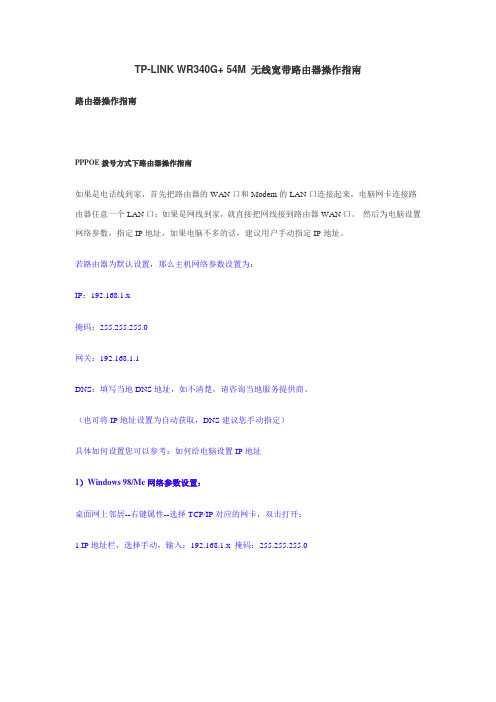
TP-LINK WR340G+ 54M 无线宽带路由器操作指南路由器操作指南PPPOE拨号方式下路由器操作指南如果是电话线到家,首先把路由器的WAN口和Modem的LAN口连接起来,电脑网卡连接路由器任意一个LAN口;如果是网线到家,就直接把网线接到路由器WAN口。
然后为电脑设置网络参数,指定IP地址,如果电脑不多的话,建议用户手动指定IP地址。
若路由器为默认设置,那么主机网络参数设置为:IP:192.168.1.x掩码:255.255.255.0网关:192.168.1.1DNS:填写当地DNS地址,如不清楚,请咨询当地服务提供商。
(也可将IP地址设置为自动获取,DNS建议您手动指定)具体如何设置您可以参考:如何给电脑设置IP地址1)Windows 98/Me网络参数设置:桌面网上邻居--右键属性--选择TCP/IP对应的网卡,双击打开:1.IP地址栏,选择手动,输入:192.168.1.x 掩码:255.255.255.02.网关:在新网关里面填写:192.168.1.1 点击添加。
3.DNS:将“启用DNS”勾选,“主机名”与“域”随便填写,在DNS服务器搜索顺序里填写当地DNS 地址(如不清楚,请咨询当地服务提供商),点击添加。
点击确定,重启电脑即可。
2)Windows 2000/XP参数设置:右击桌面网上邻居→选择“属性”→在网卡对应的“本地连接”选择“属性”→“常规”→“Internet协议(TCP/IP)”,查看其“属性”:若路由器为默认设置,那么主机网络参数设置为:IP:192.168.1.x(2-254)掩码:255.255.255.0网关:192.168.1.1DNS:填写当地DNS地址,如不清楚,请咨询当地服务提供商。
(也可将IP地址设置为自动获取,DNS建议手动指定)3)Vista 参数设置:右击桌面网上邻居→选择“属性”→在网络管理侧边栏选择“管理网络连接”,在网卡对应的“本地连接”选择“属性”→“常规”→“Internet协议版本4(TCP/IP)”,查看其“属性”:若路由器为默认设置,那么主机网络参数设置为:IP:192.168.1.x(2-254)掩码:255.255.255.0网关:192.168.1.1DNS:填写当地DNS地址,如不清楚,请咨询当地服务提供商。
中国移动有线宽带用户手册
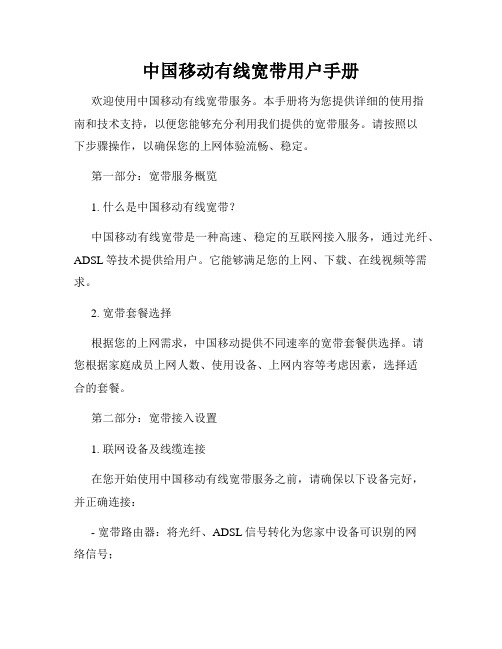
中国移动有线宽带用户手册欢迎使用中国移动有线宽带服务。
本手册将为您提供详细的使用指南和技术支持,以便您能够充分利用我们提供的宽带服务。
请按照以下步骤操作,以确保您的上网体验流畅、稳定。
第一部分:宽带服务概览1. 什么是中国移动有线宽带?中国移动有线宽带是一种高速、稳定的互联网接入服务,通过光纤、ADSL等技术提供给用户。
它能够满足您的上网、下载、在线视频等需求。
2. 宽带套餐选择根据您的上网需求,中国移动提供不同速率的宽带套餐供选择。
请您根据家庭成员上网人数、使用设备、上网内容等考虑因素,选择适合的套餐。
第二部分:宽带接入设置1. 联网设备及线缆连接在您开始使用中国移动有线宽带服务之前,请确保以下设备完好,并正确连接:- 宽带路由器:将光纤、ADSL信号转化为您家中设备可识别的网络信号;- 电脑/手机/智能设备:连接至路由器的有线或无线网络。
2. 路由器设置将电脑通过网线与路由器连接后,在浏览器中输入默认网关IP地址进行登录。
按照中国移动提供的账号和密码设置,根据实际情况修改无线网络名称和密码,并保存设置。
确保您的网络安全,建议您定期更改密码。
第三部分:上网指南1. 有线连接上网若您的电脑没有无线网卡或者想要更稳定的上网体验,可通过网线连接至路由器进行上网。
请确保连接稳固,网线没有断线或损坏。
2. 无线连接上网对于支持无线网络的设备,您可以通过以下步骤连接中国移动宽带无线网络:a. 打开设备的无线网络功能;b. 在可用网络列表中找到并选择您的无线网络名称;c. 输入您在设置过程中修改的无线网络密码。
3. 安全设置为了保护您的网络安全,建议您采取一些措施:a. 定期更换无线网络密码,确保安全性;b. 开启路由器的WPA/WPA2加密功能,防止他人未经授权篡改您的网络设置;c. 关闭无线网络SSID广播,提高网络安全性,避免被附近未授权设备连接。
第四部分:常见问题解决1. 无法联网若您无法连接至中国移动有线宽带,请按照以下步骤检查:a. 确保设备与路由器连接正常,网线插口和网线均无损坏;b. 检查您的宽带账号和密码是否正确;c. 重启路由器和设备。
dell truemobile 2300 无线宽带路由器使用指南说明书

引言路由器管理一般情况的配置步骤技术规范和标准信息常见问题术语在线客户支持概述无线连网概述硬体简介4端口以太网交换器:连接四个有线计算机用于文件和打印机共享。
以太网桥接器:可以在有线计算机和无线计算机之间进行文件和打印机共享。
另外,通过连接到以太网集线器,可以扩展因特网连接并同更多的有线计算机实现共享。
概述配置精灵控制实用程序网页的配置工具Password(密码)adminDevice Name(设备名称)my.routerIP Address(IP地址)192.168.2.1Subnet Mask(子网掩码)255.255.255.010 Mbps Ethernet WAN IP(10 Mbps以太广域<通过DHCP从ISP获得>网IP)WAN DHCP Client(广域网DHCP客户机)启用ESSID (无线网络名称)wirelessChannel(信道)6Encryption(加密)未加密DHCP Server(动态主机配置协议服务器)启用NAT Routing(NAT路由选择)启用返回目录缆线数据机连线xDSL为非使用乙太网路缆线的连线安装及设定路由器为现有网路设定您的路由器为电玩设定您的如何在路由器上设定加密功能?如何关闭广播设定为取存点设定共享档案及打印机如何设定技术规格法规资料有限保证及产品寄回方法环境要求·操作的湿度10% to 85% 无冷凝·贮藏的湿度5% to 90% 无冷凝·操作的温度范围0° to 40° C (32° F to 104° F)·贮藏的温度范围 0° to 70° C (32° F to 158° F)电源规格接收灵敏度·11Mbps: 10-5 BER @ -80 dBm 典型值·54Mbps: 10-5 BER @ -65 dBm 典型值能量传输·正常温度范围: ±12 dBm直流电源供应器输入输出·输入: DC 100-250 50-60 Hz 1A·输出: 5V DC 2A无线电规格范围: "室内最大范围可达100米 "室外最大范围可达450米 (开放范围)频率范围:2.4 - 2.4835 GHz, 直接序列展频频道数:·欧洲:11 (1-11 )·美国:11 (1-11 )·法国:2 (10-11 )·日本:11 (1-11 )机动性:在Cell边界进行无缝隙漫游及交递。
中国联通宽带用户操作指南V1.1
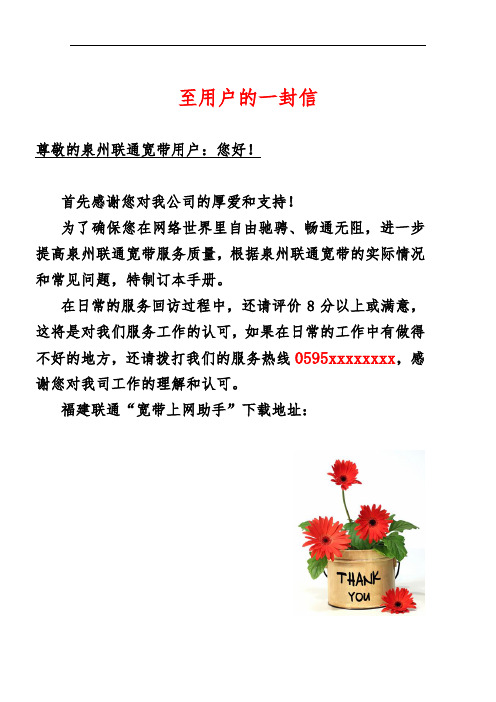
至用户的一封信
尊敬的泉州联通宽带用户:您好!
首先感谢您对我公司的厚爱和支持!
为了确保您在网络世界里自由驰骋、畅通无阻,进一步提高泉州联通宽带服务质量,根据泉州联通宽带的实际情况和常见问题,特制订本手册。
在日常的服务回访过程中,还请评价8分以上或满意,这将是对我们服务工作的认可,如果在日常的工作中有做得不好的地方,还请拨打我们的服务热线0595xxxxxxxx,感谢您对我司工作的理解和认可。
福建联通“宽带上网助手”下载地址:
目录
第一部分联通宽带与用户设备之间的连接 (1)
一、ADSL宽带业务 (1)
二.LAN宽带业务 (2)
三.FTTH宽带业务 (2)
第二部分宽带拨号错误代码建议判断及排除 (4)
1.拨号错误769 (4)
2.拨号错误645 (9)
3.拨号错误633 (10)
4、拨号错误630 (10)
5、拨号错误720 (10)
6、拨号错误678 (10)
7、拨号错误676 (12)
8.拨号错误691、619 (12)
9.拨号错误720 (13)
10.Win7上网提示错误711 (14)
第三部分频繁掉线的排查方法 (15)
第四部分网速慢的排查方法 (16)
第五部分注意事项及建议 (18)。
TP-LINK_WR340G _54M_无线宽带路由器操作指南范文

TP-LINK WR340G+ 54M 无线宽带路由器操作指南路由器操作指南PPPOE拨号方式下路由器操作指南如果是电话线到家,首先把路由器的WAN口和Modem的LAN口连接起来,电脑网卡连接路由器任意一个LAN口;如果是网线到家,就直接把网线接到路由器WAN口。
然后为电脑设置网络参数,指定IP地址,如果电脑不多的话,建议用户手动指定IP地址。
若路由器为默认设置,那么主机网络参数设置为:IP:192.168.1.x掩码:255.255.255.0网关:192.168.1.1DNS:填写当地DNS地址,如不清楚,请咨询当地服务提供商。
(也可将IP地址设置为自动获取,DNS建议您手动指定)具体如何设置您可以参考:如何给电脑设置IP地址1)Windows 98/Me网络参数设置:桌面网上邻居--右键属性--选择TCP/IP对应的网卡,双击打开:1.IP地址栏,选择手动,输入:192.168.1.x 掩码:255.255.255.02.网关:在新网关里面填写:192.168.1.1 点击添加。
3.DNS:将“启用DNS”勾选,“主机名”与“域”随便填写,在DNS服务器搜索顺序里填写当地DNS 地址(如不清楚,请咨询当地服务提供商),点击添加。
点击确定,重启电脑即可。
2)Windows 2000/XP参数设置:右击桌面网上邻居→选择“属性”→在网卡对应的“本地连接”选择“属性”→“常规”→“Internet协议(TCP/IP)”,查看其“属性”:若路由器为默认设置,那么主机网络参数设置为:IP:192.168.1.x(2-254)掩码:255.255.255.0网关:192.168.1.1DNS:填写当地DNS地址,如不清楚,请咨询当地服务提供商。
(也可将IP地址设置为自动获取,DNS建议手动指定)3)Vista 参数设置:右击桌面网上邻居→选择“属性”→在网络管理侧边栏选择“管理网络连接”,在网卡对应的“本地连接”选择“属性”→“常规”→“Internet协议版本4(TCP/IP)”,查看其“属性”:若路由器为默认设置,那么主机网络参数设置为:IP:192.168.1.x(2-254)掩码:255.255.255.0网关:192.168.1.1DNS:填写当地DNS地址,如不清楚,请咨询当地服务提供商。
有线宽带用户指南
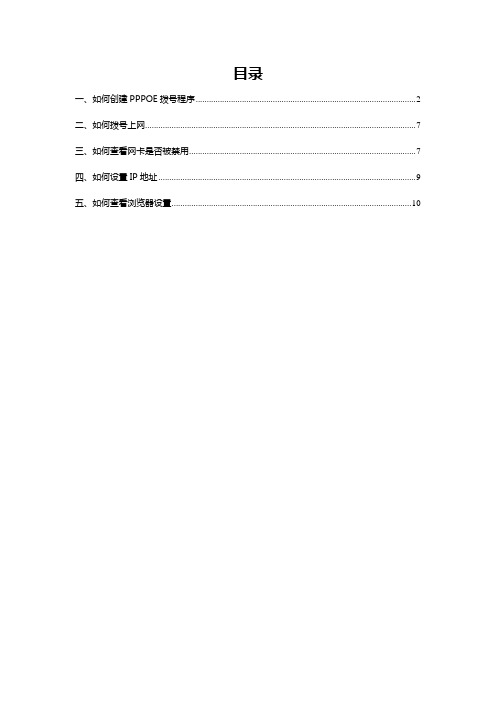
目录一、如何创建PPPOE拨号程序 (2)二、如何拨号上网 (7)三、如何查看网卡是否被禁用 (7)四、如何设置IP地址 (9)五、如何查看浏览器设置 (10)有线宽带用户指南一、如何创建PPPOE拨号程序STEP1:在“控制面板”中,双击“网络连接”图表。
STEP2:在“网络连接”中,点击“创建一个新的连接”,来新建拨号程序。
STEP3:根据“新建连接向导”来新建拨号连接。
STEP4:选择“连接到Internet”,点击“下一步”。
STEP5:选择“手动设置我的连接”,点击“下一步”。
STEP6:选择“用要求用户名和密码的宽带连接来连接”,点击“下一步”。
STEP7:输入ISP名称。
STEP8:输入ISP提供的正确的用户名和密码。
STEP9:为方便今后连接,勾选“在我的桌面上添加一个到此连接的快捷方式”。
二、如何拨号上网STEP 1:双击拨号程序快捷方式。
STEP 2:输入正确的用户名和密码,点击“连接”按钮。
三、如何查看网卡是否被禁用STEP 1:打开“网上邻居”,点击查看网上连接,就能看到所有的网络连接情况。
禁用了。
的状态就会变为比较亮。
该状态为启用且物理连接正常。
STEP 1:点击“本地连接”右键属性,进入IP地址的设置页面。
STEP 2:选择“Internet 协议(TCP/IP)”进入IP地址的设置页面,宽带拨号上网是不用设置固定IP和DNS服务器地址的。
如果已经设置了固定地址,选上面的“自动获得XX”确定,就会自动获取相应的IP和DNS服务器地址的。
五、如何查看浏览器设置STEP 1:在浏览器的“工具”菜单下选“Internet 选项”在出现的页面进行查看和设置。
了设置,如果设置的有代理,把代理服务器下复选框的对号勾掉,然后确定。
宽带客户服务指南
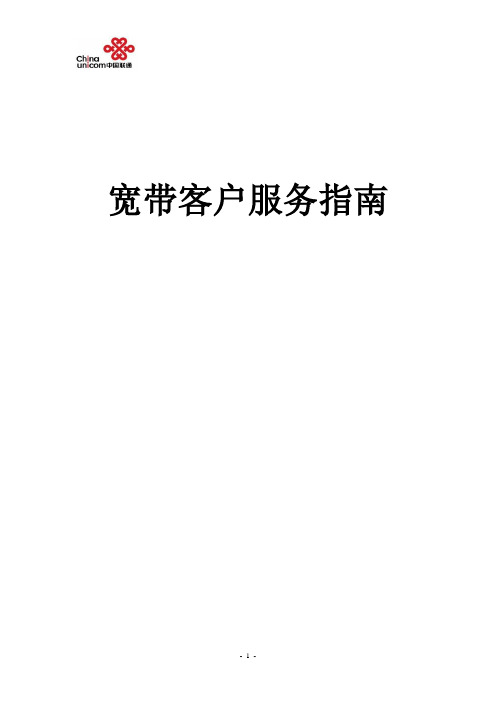
宽带客户服务指南第一部分宽带业务简介 (3)1.1 ADSL宽带业务 (3)1.2 LAN光纤业务 (3)1.3 PON光速城市业务 (3)第二部分常见错误代码及故障原因 (4)2.1 错误代码691、619、31、629 (4)2.2 错误代码678、638、651、718、815(Vista) (4)2.3错误代码769、814(Vista) (5)2.4 错误代码797 (5)2.5错误代码676 (5)2.6错误代码720、721 (5)2.7 错误代码633 (6)2.8 错误代码813、800 (6)2.9 错误代码734、735 (6)2.10 错误代码115715、0x00000001 (6)2.11 宽带可以拨号连接,但所有网页不开 (7)2.12 宽带可以拨号连接,但部分网页不开 (7)2.13 网速慢 (7)2.14 宽带掉线 (8)2.15 玩QQ游戏比较卡 (9)第三部分宽带连接的建立方法 (9)3.1 Windows XP系统建立方法 (9)3.2 Vista系统与Win7系统设置方法 (10)第四部分自助修改宽带密码 (10)第五部分ADSL Modem使用注意事项 (11)第六部分光速城市Modem类型及使用注意事项 (11)第一部分宽带业务简介运城联通为用户提供高速互联网接入业务,用户可以通过ADSL、光纤接入、光速城市等方式接入宽带网,实现高速上网冲浪。
1.1 ADSL宽带业务ADSL(Asymmetric Digital Subscriber Line)即非对称数字用户线技术,它是在一对普通电话双绞线上同时传送高速数据业务和语音业务,两种业务相互独立、互不影响;最高上行速率(从用户到网络)可达1Mkbps;最高下行速率(从网络到用户)可达8Mkbps,传输距离约为3千米到5千米。
开通ADSL业务,只需在具备开通条件的电话线上加装一台ADSL 终端即可,适用于零散用户或分散的社区单用户。
TPlink宽带路由器设置指南

TPlink宽带路由器设置指南第一步:连接硬件1. 将TP-Link宽带路由器与电脑连接。
使用网线将路由器的WAN口连接到宽带调制解调器的LAN口,然后使用另一根网线将路由器的LAN口连接到电脑的网卡口。
2.将宽带调制解调器的电源插头插入电源插座,然后将电源适配器的插头连接到路由器上。
第二步:通过浏览器访问路由器配置页面1. 打开任何一个浏览器,输入默认的路由器IP地址,通常为192.168.1.1,按下Enter键。
2. 输入默认的用户名和密码,通常为admin/admin,然后点击“登录”按钮。
第三步:设置新的管理密码1.在登录成功后的页面上,点击“系统工具”或“管理”选项卡。
2.点击“密码设置”或“管理密码”子选项卡。
3. 输入当前的管理密码(默认为admin),然后输入新的管理密码和确认密码。
4.点击“保存”或“应用”按钮。
第四步:设置无线网络1.在登录成功后的页面上,点击“无线”或“无线设置”选项卡。
2.在“无线设置”或“基本设置”下,找到“无线名称(SSID)”字段,输入一个自定义的无线网络名称。
3.在“密码设置”或“安全设置”字段中,选择一种无线加密方式,如WPA2-PSK(推荐)。
4.输入一个强密码,并点击“保存”或“应用”按钮。
第五步:连接其他设备到无线网络1.打开电脑或移动设备的无线网络设置界面。
2.在可用的无线网络列表中找到你刚才设置的无线网络名称(SSID)。
3.点击连接,输入之前设置的无线密码。
4.等待设备成功连接到无线网络。
第六步:设置网络类型和连接方式1.在登录成功后的页面上,点击“网络”或“网络设置”选项卡。
2.在“网络设置”或“WAN设置”下,选择你的宽带类型,如动态IP、静态IP或PPPoE。
3.根据宽带供应商提供的信息,输入对应的设置参数,如IP地址、子网掩码、网关、DNS服务器等。
4.点击“保存”或“应用”按钮。
第七步:设置端口转发或虚拟服务器1.在登录成功后的页面上,点击“高级设置”或“高级”选项卡。
宽带ADSL用户上网指南
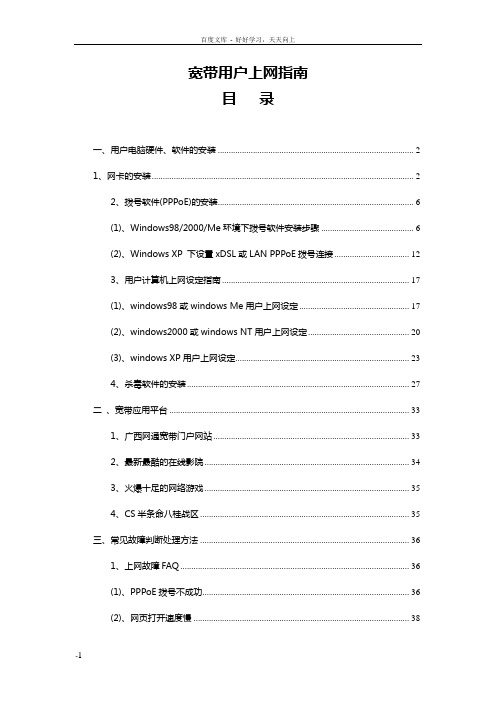
宽带用户上网指南目录一、用户电脑硬件、软件的安装 (2)1、网卡的安装 (2)2、拨号软件(PPPoE)的安装 (6)(1)、Windows98/2000/Me环境下拨号软件安装步骤 (6)(2)、Windows XP 下设置xDSL或LAN PPPoE拨号连接 (12)3、用户计算机上网设定指南 (17)(1)、windows98或windows Me用户上网设定 (17)(2)、windows2000或windows NT用户上网设定 (20)(3)、windows XP用户上网设定 (23)4、杀毒软件的安装 (27)二、宽带应用平台 (33)1、广西网通宽带门户网站 (33)2、最新最酷的在线影院 (34)3、火爆十足的网络游戏 (35)4、CS半条命八桂战区 (35)三、常见故障判断处理方法 (36)1、上网故障FAQ (36)(1)、PPPoE拨号不成功 (36)(2)、网页打开速度慢 (38)(3)、所有网页都打不开 (39)(4)、网络速度慢,经常掉线 (40)(5)、下载速度慢 (41)2、影视故障FAQ (43)(1)、在线影院点播不成功 (43)(2)、点播不流畅,缓冲多 (48)(3)、播放(或全屏播放)时有声音无图像 (50)附件一取消浏览器播放图片和动画的步骤 (51)附件二、删除临时文件的步骤 (53)附件三:常用软件下载网址 (56)一、用户电脑硬件、软件的安装1、网卡的安装安装网卡是您宽带上网之前的必需步骤。
我们现以Windows98操作系统为例,详细介绍如何正确安装网卡驱动程序。
大多数网卡在Windows 2000系统和Windows XP系统下都能够被识别并自动安装好驱动程序,但少数网卡在Windows 2000系统和Windows XP系统下也有可能出现未被识别的情况,这时,您可以参照Windows 98系统下的安装方法,手工安装驱动程序,安装过程基本类似,只是在选择驱动程序目录时,要选择带有“2000”字样和“XP”字样的文件夹。
2020{客户管理}联通宽带客户上网使用手册

联通宽带客户上网使用手册洛阳联通宽带客户上网使用手册尊敬的洛阳联通宽带用户:感谢您对我公司的厚爱和支持!为了确保您在网络世界里自由驰骋、畅通无阻,进一步提高洛阳联通宽带服务质量,根据洛阳联通宽带的实际情况和常见问题,特制订本手册。
一. 基础篇1、 上网类型洛阳联通为客户提供如下两种宽带上网方式:① 超级一线通A D S L主要特征:A D S L 为不对称数字用户线,是一种通过普通电话线提供宽带数据业务的技术。
需要安装电话分离器(滤波器)和A D S L 调制解调器(A D S L -M o d e m )(图例)。
② 宽带王主要特征:宽带王是指光纤+局域网(F T T X +L A N )的接入方式,也就是以太网直接到用户的接入方式。
光纤接入小区(家属院),光纤将信号送至楼道处安装的交换入户线(主线) 话音分离器 ADSL MODEM机,从楼道交换机向各个宽带用户家架设网线上网。
客户家无须安装m o d e m。
2、宽带信号正常的标志超级一线通(A D S L):m o d e m生产厂商为了方便大家了解网络的工作情况,均设计了若干指示灯,从这些指示灯的工作情况可以初步判断线路、网络是否正常。
A D S L信号灯(有时候也叫做外线灯):一般为表示为L I N K/A D S L L I N K/D S L/C D/S TAT U S/L I N E/A D S L/WA N/w l k/连接等,A D S L信号灯常亮,表示线路正常,和机房设备连接正常,反之,闪烁,则证明线路有问题,一般遇到这些灯闪烁,最好联系10060或者2650000(宽带专家坐席)以便及时给您派修。
内网指示灯:一般为P C/L A N/L A N L I N K/E T H E R N E T等,常亮或闪烁亮均为正常状态,表示从m o d e m到电脑网卡连接正常;反之,则证明M O D E M和电脑没有正确连接。
数据灯:一般为DATA,正常时一般为闪烁。
中国电信EPON光猫无线路由器EA1100-H2用户手册说明书
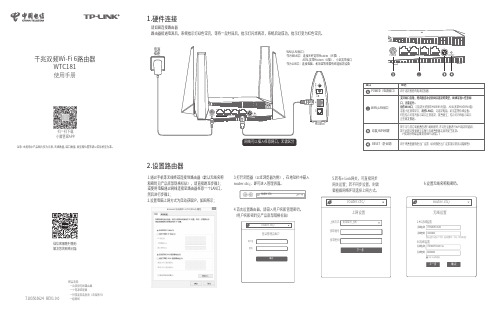
1.硬件连接7103503624 REV1.0.0微信客服随时随地解决您的网络问题2.设置路由器请如图连接路由器路由器接通电源后,系统指示灯绿色常亮,等待一段时间后,指示灯闪烁两次,系统启动成功,指示灯变为红色常亮。
1.通过手机等无线终端连接到路由器(默认无线名称和密码见产品底部规格标贴),请直接跳至步骤3;或使用电脑通过网线连接至路由器任意一个LAN口,然后进行步骤2;2.设置电脑上网方式为自动获取IP,如图所示;3.打开浏览器(以IE浏览器为例),在地址栏中输入router.ctc/,即可进入管理界面。
6.设置无线名称和密码。
网线可以插入任意网口,无需区分4.首次设置路由器,请输入用户名和管理密码。
5.若有e-Link网关,可直接同步网关设置;若不同步设置,则需要根据网络环境选择上网方式。
千兆双频Wi-Fi 6路由器WTC181注意:本指南中产品图片仅为示意,天线数量,端口数量、类型和位置等请以实际机型为准。
使用手册扫一扫下载小翼管家APP物品清单:·一台双频无线路由器·一个电源适配器·一份快速安装指南(含保修卡)·一根网线手机、平板电脑和笔记本使用无线无法上网怎么办?请确认您的设备无线功能处于正常状态,如无线开关已经打开、可以搜索到无线信号。
请确认无线路由器设置正确,无线名称请不要使用中文或者特殊字符。
请确认进行无线连接时,选择的无线名称和填写的无线密码正确(注意区分大小写)。
1.雷雨天气请将路由器电源及所有连线拆除,以免遭雷击破坏。
2.远离热源,保持通风。
3.在储存、运输和运行环境中,请注意防水。
4.使用路由器附带的电源适配器。
5.将设备放置在平稳的表面。
警告未经普联技术有限公司明确书面许可,任何单位或个人不得擅自仿制、复制、誊抄或转译本手册部分或全部内容,且不得以营利为目的进行任何方式(电子、影印、录制等)的传播。
声明Copyright © 2020 普联技术有限公司版权所有,保留所有权利。
有线宽带用户使用指南
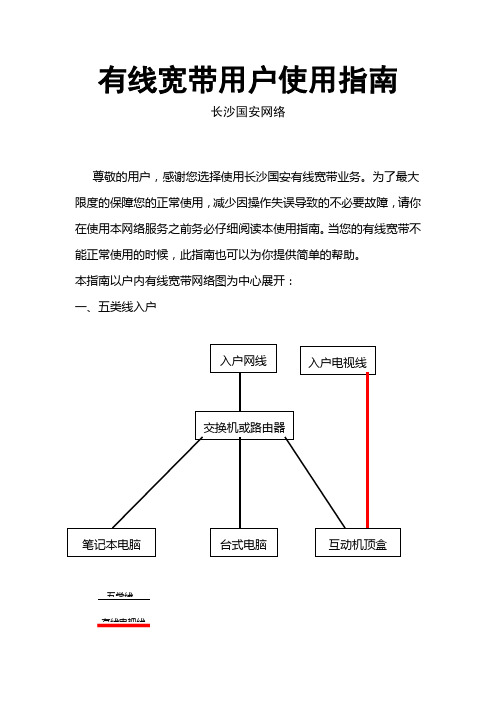
有线宽带用户使用指南长沙国安网络尊敬的用户,感谢您选择使用长沙国安有线宽带业务。
为了最大限度的保障您的正常使用,减少因操作失误导致的不必要故障,请你在使用本网络服务之前务必仔细阅读本使用指南。
当您的有线宽带不能正常使用的时候,此指南也可以为你提供简单的帮助。
本指南以户内有线宽带网络图为中心展开:一、五类线入户五类线台式电脑笔记本电脑入户网线交换机或路由器互动机顶盒入户电视线有线电视线二、调制EOC 入户入户电视线交换机或路由器 互动机顶盒笔记本电脑 台式电脑有线电视线五类线调制EOC 终端TVIN上图为交换机或路由器,它和互动机顶盒之间用网线连接,当它正常工作时,其右侧四盏灯应该闪烁或常亮,如果不是这样,那宽带是无法是用的。
上图为网线,它的作用是把互动机顶盒和无线路由器连接起来,如果网线坏了,即使互动机顶盒可以点播互动业务,您的电脑也是不能上网的。
上图为互动机顶盒,当它正常工作时,机顶盒正面的四盏灯应该常亮或者闪烁,如果不是这样,请您立刻拨打82772222报修,这种故障通常只有专业人员才能处理。
各个组成部分的简单介绍上图为笔记本电脑,通常此类电脑内部会安装无线网卡,所以在无线路由器正常工作时,无需再外接无线网卡,笔记本电脑就可以搜索到无线网络,通过正常设置无线网络连接后,就可以上网了。
上图调制EOC终端,它的作用是将调制在有线电视网络的数据信号和有线电视信号分离。
上图为台式电脑,这种电脑通常没有内置的无线网卡,需要安装左侧这种外置无线网卡才能连接至无线路由器上,当您的电脑过于老旧,或者感染电脑病毒的时候,有可能导致上不了网,这时候建议您请专业电脑人员或者是电脑知识丰富的朋友给您的电脑重新安装系统。
三、简单故障的排除:当您发现您的电脑不能正常上网了,首先需要做的是检查一下是否所有的器件都在正常工作,调制EOC、交换机或路由器是否有电,如果电源正常的话,请用电脑拨号(如果您使用了路由器,请将插在WAN口上的网线插到LAN口的任一一个空口上):1:错误代码:678 故障分析:远程服务器无应答或通过WAN端口排除工程外可能原因有:1 防火墙或杀毒软件,2 猫或网卡被数据堵塞,重启,3 网卡禁用或驱动出错,在设备管理器开启网卡或重装驱动即可4 PPPOE协议丢失。
宽带上网用户端常见问题与使用指南

宽带上网用户端常见问题与使用指南敬请注意事项:1、供电局停电引起宽带不能上网当供电局停电时会引起用户无法使用电信业务情况,敬请用户谅解。
近几年,为大力提升宽带质量,提高用户的满意度,电信将宽带机房建设在紧靠用户处。
目前,供电局停电的原因大致有四类:政府节能减排停电,夏季用电高峰拉闸限电,供电局设备、线路检修停电,供电设备、线路故障跳闸停电。
当发生以上情况时,电信设备维护人员会及时催促供电局尽快输电,也请用户及时向供电局反映停电情况。
2、新建、扩建、增建、改建小区资源不具备,不能办理电信业务(新装、移机)近几年,随着大量市政建设、老小区改造、集中居住区建设,新增新建、扩建改建小区无电信资源情况时常发生,为及时满足广大用户的通信需求,电信会抓紧建设提供资源,敬请用户谅解,同时也请用户到当地电信营业厅进行预登记,让电信及时掌握情况、抓紧建设、早日提供业务。
3、FTTH光猫断电影响FTTH光纤接入中用户端光猫需要用~220V交流电源,当供电局停电或关闭光猫交流电源时,会导致无法上网以及无法通话,故请不要将光猫的电源关闭。
4、用户使用BT(P2P)下载软件引起网速慢、网页无反应、iTV 卡顿现象、晚上“新闻联播”前后有掉线现象(详见宽带篇“3、BT(P2P)下载软件使用影响及采取措施”)具体症状:某台电脑使用BT(P2P)软件后,引起本电脑或另外电脑上网无响应使用BT(P2P)软件引起网速慢、网页无反应,QQ农场偷菜不流畅;使用BT(P2P)软件引起itv点播顿、卡现象;使用BT(P2P)软件引起晚上“新闻联播”前后有掉线现象,开启P2P软件后,ping有丢包或者时延增大。
5、用户障碍修复时间本着“用心服务,用户至上”服务理念,当用户报障后,电信将会在城区最长48小时、农村最长72小时工作时间内修复障碍,以保证用户正常使用电信业务。
因恶劣气候(维修人员无法登高作业)、无法抗拒力和外界因素影响而在短时间内无法修复的障碍,维修人员将会及时与用户沟通说明情况,敬请谅解。
- 1、下载文档前请自行甄别文档内容的完整性,平台不提供额外的编辑、内容补充、找答案等附加服务。
- 2、"仅部分预览"的文档,不可在线预览部分如存在完整性等问题,可反馈申请退款(可完整预览的文档不适用该条件!)。
- 3、如文档侵犯您的权益,请联系客服反馈,我们会尽快为您处理(人工客服工作时间:9:00-18:30)。
宽带用户使用指南(简易家庭版)尊敬的用户:您好! 感谢您使用中国电信宽带业务,我们将竭诚为您提供优质的服务,让您尽情遨游网络新世界,享受精彩网络生活!中国电信强大的宽带网络将以光的速度、海的容量、健康实惠的服务,为您提供广阔丰富的信息世界,让您‚足不出户‛,就能‚遥知天下事‛。
在线影视、视频点播、远程教育、博客、播客、电子商务,这些貌似新新人类的生活,江西电信宽带将轻松帮您实现,世界从此变得更宽广!让我们搭乘信息世界的快车,共同开创美好的信息生活!中国电信赣州分公司二00八年六月二十日目录C O N T E N T S第一章中国电信宽带互联网简介。
3 第二章上网必备2.1 上网前的准备。
4 2.2 如何办理宽带业务。
5 2.3 如何进行宽带上网。
5 2.4 宽带帐号的安全问题。
10 2.5 网络安全方面。
13 第三章宽带使用中常见问题解答3.1 不能上网怎么办?。
16 3.2 网页打不开怎么办?。
22 3.3 网速很慢是什么原因?。
23 3.4 上网时经常掉线是什么原因?。
25 3.5 电影播放不流畅是什么原因?。
27 3.6 全程宽带无忧服务。
28附:宽带帐号密码备忘录第一章中国电信宽带互联网简介中国电信宽带互联网:带宽最宽、覆盖范围最广、网络性能最稳定、信息资源最丰富、网络功能最先进。
●ChinaNet:中国最大最完备的网络,全球最大的中文内容平台。
●带宽最宽:拥有中国75%的互联网国际出口,国际出口带宽已突破6G,以及4000G的骨干网络带宽。
●客户最多:中国电信宽带用户达3600万户。
●覆盖范围最广:业务范围基本覆盖全国所有电话通达的地区,全省所有行政村宽带覆盖已达95%。
●网络性能最稳定:雄厚的基础网络条件,有利于保障用户的通信安全和通信质量;雄厚的技术力量,有利于向用户提供全面的解决方案。
●接入方式最丰富:提供有线、无线多种互联网接入服务,满足了市场多元化需求。
●信息资源最丰富:可提供高速上网、收发电子邮件、网上炒股、网上购物、视频点播、网络游戏、远程教育、远程医疗、远程办公、家庭办公、网间互联、电子商务、可视会议等应用。
●服务质量最好:承诺新装宽带48小时内装通,宽带障碍24小时内处理完毕;提供7×24小时免费服务热线10000。
第二章上网必备2.1 上网前的准备<ADSL用户>上网前,您至少需要准备一台计算机、一个MODEM、一个分离器、一根ADSL电话线以及一根网线。
如下图:(1)计算机(2)电话线(3)电话(4)直通网线(5)分离器(6)电话孔(7)MODEM (8)电话线<LAN用户>LAN的线路连接很简单,只需通过网线将计算机网卡与小区或大<无线宽带>目前使用电信的无线宽带(WLAN)上网分为两种情况,一种是您只要看到‚无线宽带----中国电信无线宽带已覆盖‛的标志,即可在该区域使用无线宽带上网;另一种是在家中或单位办公区域等非无线宽带 (WLAN)业务覆盖区域,通过已申请的有线宽带业务(如‚我的e家‛中的E8套餐及单位用户申请的ADSL/LAN宽带),以及无线路由器进行无线宽带(WLAN)组网。
无论是以上哪种情况,您首先需要在计算机终端上配备带无线以太网的无线网卡。
2.2 如何办理宽带业务<受理方式>(1)您可以拨打中国电信10000客户服务热线,让您足不出户办理宽带业务。
您只需要留下您的姓名、住址、联系电话,我们将在48小时内上门为您安装。
(2)您可以登陆江西电信网上客服中心,点击鼠标就能轻松搞定。
(3)您还可以到就近的电信营业网点办理宽带入网手续。
电信营业厅有宽带业务演示区,轻轻松松教会您上网,让您畅游无限精彩网络世界。
2.3 如何进行宽带上网当您办理完电信宽带业务,电信安装人员上门安装调通后,请您按照如下步骤操作:1)安装拨号软件步骤1:通过网络下载、光盘、社区经理等方式获得拨号软件的安装程序,用鼠标左键双击安装程序;。
步骤2:进入客户端安装向导,选择[我同意…],进入客户端安装向导,选择[我同意…]。
另外,本软件安装程序的设计充分从方便您的角度出发,在安装界面上为您缺省提供了快速安装可选项,您只要勾选‚进行快速安装‛选项,所有的安装便可以一次完成,系统会自动把程序缺省地安装到c:\Program Files\ChinaNet路径下。
点击[下一步]进行客户端的安装;步骤3:安装中,需要一段时间,请您耐心等候;步骤4:点击[完成],完成安装,如需要在电脑启动时自动运行星空极速,请选择‚在Windows启动时自动运行此程序‛。
2)连接网络点击桌面上的拨号软件图标,运行拨号程序,会见到该应用程序的主界面。
如果您的电脑处于未上网状态,则选中主界面下方的‚先拨号上网‛选项,然后点击‚拨号并登录‛,电脑将自动帮您连上宽带,如图一;如果您的电脑已经处于上网状态,需要使用‚我的e家‛品牌用户专用的服务,如客服功能、e家通信功能、e家娱乐功能和e 家信息功能,则可直接进行客户端的登录,如图二。
(图一)(图二)3)无线宽带(WLAN)的连接步骤1:点击桌面上的拨号软件图标,运行拨号程序;步骤2:点击‚查看无线网络;步骤3:在弹出的‚一键通连接‛界面上点击‚开始连接‛按钮;步骤4:按照客户端软件上的窗口提示,在2分钟之内,按下e家终端上的wps按钮,此时wps指示灯将会闪烁;步骤5:确认是否已经连接到了无线网络上面。
步骤6:点击‚确认‛,家庭无线网络连接成功。
2.4 宽带帐号的安全问题宽带帐号和密码是您的网络通行证,请您将它们妥善保管好,建议您按下面几种方法提高您的宽带帐号的安全性。
(一)定期修改更新密码为了防止不法分子盗用您的帐号和密码后给您造成损失,建议您定期对自己的宽带帐号的密码进行修改。
<密码修改方式>登录赣州信息港,在首页的‚赣州电信业务列表‛栏中找到‚江西电信宽带帐号密码修改‛选项,点击进入后按以下小贴士:尽量不要使用过于简单的密码,密码应包含八位以上的字母和数字,从而能有效干扰黑客利用软件程序来搜寻最常用的密码。
(步骤1)(步骤2)(步骤3)(二)拨号连接时进行密码保存首次进行宽带拨号时,请您尽量勾选‚记住我的密码‛,这样就免去了每次上网前都要输入帐号和密码的重复劳动,能够方便地直接拨号连接网络,也省去了忘记宽带帐号和密码的烦恼哦!(三)密码更改记录的保存定期修改更新您的密码这是一个非常不错的安全习惯,只是修改次数越多您忘记密码的概率也越大,在此我们给您两点小建议:一种是准备一个密码修改备忘录,记录下您每次修改的最新密码。
当然,在此手册的最后我们也为您准备了这么一个宽带帐号密码的备忘录供您使用。
另一种是您可以在网络上下载一个宽带帐号及密码的保存软件,它能够帮助您在每次修改密码后在您的电脑内自动生成一个密码保存文件,随时方便查找。
(四)忘记密码的处理方法如果您因为不慎将宽带帐号的密码遗忘,而无法进行拨号连接,不用着急,我们为您提供了以下两种处理方法供您选择:自助修改:用您的宽带帐号所依托的计费电话本机拨打‚10001‛选择‚4‛选择‚1选择‚3按照语音提示完成宽带帐号的密码自助修改。
这时您就能够通过新设臵的密码进行拨号连接了。
寻求帮助:您可以凭计费电话户主的有效身份证件到当地电信营业厅办理挂失手续。
或用您的宽带帐号所依托的计费电话本机拨打‚10000‛选择‚0‛,进入人工服务,向10000号话务员2.5 网络安全方面上网时请您注意网络安全,然而如何防范黑客和病毒的攻击呢?让我们来帮助您!我们提出以下几方面建议供您参考。
(一)防病毒计算机病毒是一段破坏性很强的程序,它主要影响电脑的运行效率,计算机一旦感染了病毒/受到攻击,可能会导致网络访问速度下降甚至不能访问,用户计算机上的数据受到破坏和被非法窃取,还会影响同一局域网内其他用户的正常上网。
计算机感染了病毒/受到攻击后,将可能出现以下现象:1) 电脑开机以后,在启动过程中或启动完毕后自动关机重启。
2) 电脑运行速度明显变慢,CPU占用率快速上升直至100%,部分应用程序打不开。
3) 电脑启动之后不久便死机,硬盘灯狂闪不停。
4) 电脑屏幕上出现奇怪的图像或自动出现某些奇怪的提示。
5) 连接网络后,许多二级链接都打不开,或电脑无休止地自动打开某些页面。
为了让您的电脑不受病毒攻击,我们建议您:1)给自己的电脑设臵使用密码并妥善保管;2)定期访问微软网站,升级您的系统。
大多数病毒都是针对操作系统漏洞产生的,定期升级可以让您的系统更加稳定,请及时到微软网站对操作系统(windows)进行升级、打补丁;3)关闭计算机上不需要的协议(如NETBIOS)及共享端口;4)安装个人软件防火墙,如‚天网‛、‚瑞星‛等;5)安装比较权威的杀毒软件(如金山毒霸、瑞星、KV等)并及时进行升级,至少每周一次更新防病毒软件,这样您的系统才能抵抗住一些最新的病毒攻击。
以上方法可以有效地防护个人电脑的安全,如用户对安全性有更高的要求,可以咨询相关的网络安全顾问公司。
(二)防攻击上网时受到攻击会严重影响上网质量,导致上网速度明显变慢,甚至打不开网页,因此,采取必要的防范措施是必要的:1)使用合格的防病毒产品并定期对杀毒软件升级(更新病毒库)。
2)采用防火墙、网络活动监控程序等对网络安全进行防护。
3)使用漏洞扫描软件扫描系统漏洞,关闭不必要的服务端口。
4)更新系统补丁,确定系统补丁的更新、安装、发布时间,及时堵住系统漏洞。
5)必要时重新格式化硬盘,重装操作系统,以绝后患。
(三)上网安全注意事项1)我们提供的服务是针对您申请办理的套餐和用户数而设臵的,若您私自在用户端进行非法私接,即超过申请办理的电脑台数进行组网,会对您造成相当大的危害。
私接电脑容易导致上网速度变慢、掉线、感染病毒,服务质量失去保障;安全性极差,个人信息容易被他人盗用,例如银行帐号、股票帐号、QQ号码等。
若您需要增加上网电脑的使用数量,可到电信营业厅办理相关手续。
2)在进行任何的交易或发送信息之前请详细阅读网站的隐私保护协议。
3)及时在线升级防病毒软件和及时安装操作补丁系统。
4)安装个人防火墙。
如金山、瑞星等病毒防火墙软件,可实时监控并查杀病毒。
5)小心下载软件,尽量从可靠渠道下载软件,但通常无法判断哪些站点是可靠的,最好对下载的软件在安装前作病毒检测。
6)在您不需要文件和打印共享时,请关闭共享功能。
7)定期修改上网帐号密码。
8)上网时不要向任何人透露个人信息和密码。
9)不要轻易打开来自陌生人的电子邮件或附件。
10)采用匿名方式浏览。
具体作法:在IE窗口中单击‚工具‛/‚Internet选项‛,在弹出的对话框中选‚安全‛标签,并单击标签中的‚自定义级别‛按钮;在弹出的‚安全设臵‛对话框中找到‚用户验证‛,然后选择‚匿名登录‛。
